Kaip „Windows“ nuotoliniame darbalaukyje paspausti CTRL + ALT + DEL
Įvairios / / October 10, 2023
Galbūt norėsite sužinoti, kaip nuotoliniame darbalaukyje naudoti CTRL+ALT+DEL, jei norite pakeisti slaptažodį, užrakinti RDP ekraną arba atsijungti. The CTRL + ALT + DEL tačiau klavišo paspaudimas neveiks, nes jį naudoja jūsų operacinė sistema. Taigi, ką galite padaryti, kai norite pakartoti funkciją nuotolinio darbalaukio seanso metu?

Šiame straipsnyje norime parodyti visus būdus, kuriais galite atkartoti CTRL + ALT + DEL funkcijas nuotolinėje darbalaukio sesijoje „Windows“ kompiuteryje. Yra du būdai tai padaryti – galite naudoti kombinaciją „CTRL + ALT + END“ arba naudoti ekrano klaviatūrą. Pradėkime.
Kaip naudoti CTRL + ALT + DEL nuotolinio darbalaukio sesijoje: naudokite CTRL + ALT + END
Tai paprasta – galite naudoti CTRL + ALT + END savo „Windows“ nuotolinio darbalaukio sesijoje, o ne CTRL + ALT + DEL.
Jei kyla problemų ieškant šio rakto, paprastai jį rasite šalia klavišo „Enter“ dešinėje. Jei nešiojamajame kompiuteryje naudojate mažą klaviatūrą, gali tekti palaikyti nuspaudę funkcinį klavišą, kad galėtumėte ją naudoti
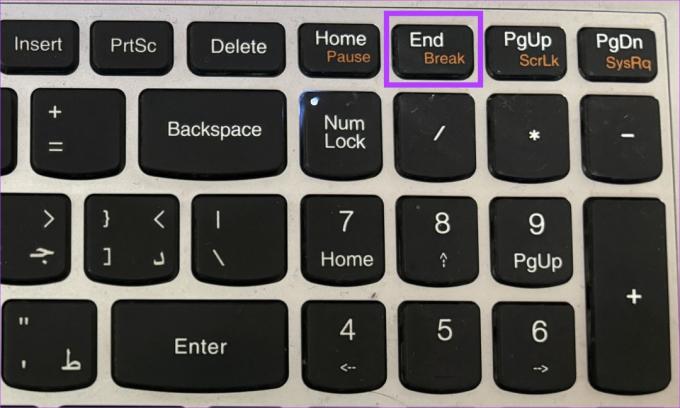
Bet kodėl tai veikia ir kodėl neveikia CTRL + ALT + DEL? Štai kodėl:
Kodėl „Windows“ nuotoliniame darbalaukyje neveikia CTRL + ALT + DEL
CTRL + ALT + END yra spartusis klavišas, kuris veikia konkrečiai Nuotolinis darbalaukis seansus. Tuo tarpu Ctrl + ALT + DEL yra sistemos lygio spartusis klavišas sistemoje Windows. Priežastis, kodėl tai veikia nuotolinio darbalaukio seanso metu ir CTRL + ALT + DEL, nėra susijusi su tuo, kaip „Windows“ operacinė sistema ir nuotolinio darbalaukio protokolas (RDP) tvarko sparčiuosius klavišus.
Kai paspausite CTRL + ALT + DEL vietiniame kompiuteryje, tai interpretuoja vietinė Windows operacinė sistema, o sistemos saugos parinktys rodomos jūsų vietiniame ekrane. Jis neperduodamas į nuotolinį kompiuterį, kai dalyvaujate nuotolinio darbalaukio sesijoje, nes ją tvarko jūsų vietinė OS.

Tuo tarpu kai paspausite CTRL + ALT + END nuotolinio darbalaukio seanso metu, jį perima nuotolinio darbalaukio kliento programinė įranga, veikianti jūsų vietiniame kompiuteryje. Tada RDP klientas siunčia specialią klavišų kombinaciją į nuotolinį kompiuterį, prie kurio esate prisijungę, imituodamas CTRL + ALT + DEL.
Tai leidžia jums iškelti Užduočių tvarkyklė ar kitas saugos parinktis nuotoliniame kompiuteryje, nepaveikdamas vietinio kompiuterio.
Naudodami nuotolinio darbalaukio ekraninę klaviatūrą paspauskite CTRL + ALT + DEL
Ekrano klaviatūros naudojimas gali būti ypač naudingas jungiantis prie nuotolinio kompiuterio, kuriame nėra fizinės klaviatūros, arba kai reikia saugiai įvesti neskelbtiną informaciją. Pasiekę ekraninę klaviatūrą nuotolinio darbalaukio seanso metu, galite įvesti komandas tiesiai nuotoliniame kompiuteryje, nepasitikėdami vietine klaviatūra.
Todėl tai padidina prieinamumą ir saugumą nuotolinėse kompiuterių aplinkose. Galite lengvai naudoti ekrano klaviatūros programą ir nuotolinio darbalaukio seanse paspausti CTRL + ALT + DEL.
1 žingsnis: Atidarykite „Windows“ nuotolinio darbalaukio meniu Pradėti.
2 žingsnis: Ieškokite „Ekrano klaviatūra“ ir atidarykite paieškos rezultatą.

3 veiksmas: Atidarę ekrano klaviatūrą, paspauskite ir palaikykite CTRL ir ALT fizinėje klaviatūroje, tada spustelėkite DEL klavišą ekraninėje klaviatūroje.
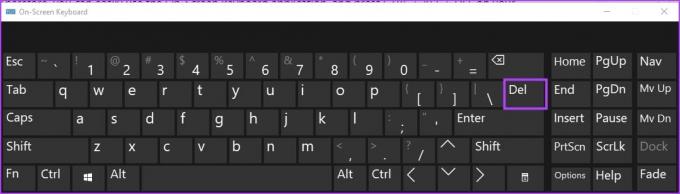
Štai ir jūs galite naudoti CTRL + ALT + DEL nuotoliniame darbalaukyje sistemoje Windows. Jei turite daugiau klausimų, galite peržiūrėti toliau pateiktą DUK skyrių.
DUK apie CTRL-ALT-DEL nuotolinio darbalaukio sesijoje
Norėdami pakeisti slaptažodį, galite eiti į „Valdymo skydas“ > „Vartotojų abonementai“ > „Keisti „Windows“ slaptažodį“. „Windows 10“, „7“, „8“, 2008, 2012, 2016 ir „Vista“ versijose galite tiesiog pasirinkti „Pradėti“ ir įvesti „keisti slaptažodį“, kad pasiektumėte parinktį.
Norėdami pasiekti užduočių tvarkytuvę, dešiniuoju pelės mygtuku spustelėkite laiką užduočių juostoje ir pasirinkite Task Manager. Be to, norėdami atidaryti užduočių tvarkyklės programą, taip pat galite naudoti meniu Pradėti.
Galite pasirinkti vartotojo plytelę arba, jei jos nėra, galite paspausti ir palaikyti CTRL + ALT fizinėje klaviatūroje, tada ekraninėje klaviatūroje spustelėkite „DEL“.
Siųsti CTRL – ALT – DEL į nuotolinį darbalaukį (RDP)
Tokie spartieji klavišai kaip šie yra gana svarbūs norint pasiekti įvairias „Windows“ kompiuterio funkcijas – ir gali nuliūdinti, jei jie neveikia. Todėl tikimės, kad šis straipsnis padės jums naudoti spartųjį klavišą CTRL + ALT + DEL nuotolinio darbalaukio seanso sistemoje Windows!
Paskutinį kartą atnaujinta 2023 m. spalio 10 d
Aukščiau pateiktame straipsnyje gali būti filialų nuorodų, kurios padeda palaikyti „Guiding Tech“. Tačiau tai neturi įtakos mūsų redakciniam vientisumui. Turinys išlieka nešališkas ir autentiškas.



